- Scoprire EaseUS
- Chi Siamo
- Recensioni & Premi
- Contatta EaseUS
- Rivenditore
- Affiliato
- Mio Conto
- Sconto Education
Sommario
I passaggi su come copiare il sistema operativo da un HDD/SSD portatile a una pen drive USB sono ben guidati con un'ampia descrizione di testo e immagini. Non è necessario scaricare alcun file ISO da Internet una volta che scegli la modalità di copia del sistema operativo in questa pagina, che ti consente di creare una pen drive USB avviabile che esegue lo stesso sistema operativo sul laptop in modo automatico e semplice.
| Soluzione | Risoluzione dei problemi |
|---|---|
| Copia il sistema operativo del laptop su una penna USB | Installa EaseUS OS2Go sul tuo computer Windows Clona l'intera unità di sistema su una USB collegata Utilizzare l'unità USB portatile Windows creata su un altro PC... Passi completi |
Mancia: Questo tutorial si applica anche a richieste simili di copia del sistema operativo da un HDD/SSD di un laptop a una pen drive USB.
Per esempio:
- Come trasferire il sistema operativo Windows da un laptop a un'unità USB e renderlo avviabile?
- Come installare il sistema operativo del laptop su una pen drive esterna?
Perché copi il sistema operativo dal tuo laptop su una chiavetta USB
Il più grande vantaggio per gli utenti di copiare il sistema operativo su USB è la flessibilità. Poiché la chiavetta USB è portatile, se hai creato una copia del sistema operativo del computer in essa, puoi accedere al sistema informatico copiato ovunque tu voglia. In effetti, oltre a portare il sistema operativo del tuo laptop altrove (a casa, in ufficio o in viaggio d'affari), c'è un altro vantaggio notevole.
Con una chiavetta USB avviabile a portata di mano, ti sentirai senza preoccupazioni e senza rischi quando si verificano incidenti, in particolare il guasto dell'hardware o lo schermo blu/nero della morte del sistema che ti impedisce di avviare normalmente il tuo laptop.
Backup del sistema operativo in Pen Drive con strumento integrato?
Per gli utenti che vogliono copiare il sistema operativo, c'era uno strumento integrato di Windows: Windows To Go. È una funzionalità di Windows 10 Enterprise e Windows 10 Education che consente la creazione di un'area di lavoro Windows To Go che può essere avviata da un'unità esterna collegata tramite USB sui PC.
Ma questa funzionalità viene rimossa in Windows 10, versione 2004 e nei sistemi operativi successivi. Non supporta gli aggiornamenti delle funzionalità e quindi non ti consente di rimanere aggiornato. E richiede anche un tipo specifico di USB che non è più supportato da molti OEM. Quindi, se vuoi copiare il sistema operativo del computer dal laptop alla pen drive, è meglio scegliere uno strumento di terze parti per aiutarti.
Come creare Windows To Go USB senza Enterprise Edition
Quando perdi l'accesso all'applicazione integrata, prova alcune alternative di terze parti. Con EaseUS OS2Go, l'alternativa a Windows To Go, puoi creare un Windows To Go USB per Windows 11/10/8/7 senza l'edizione Enterprise.
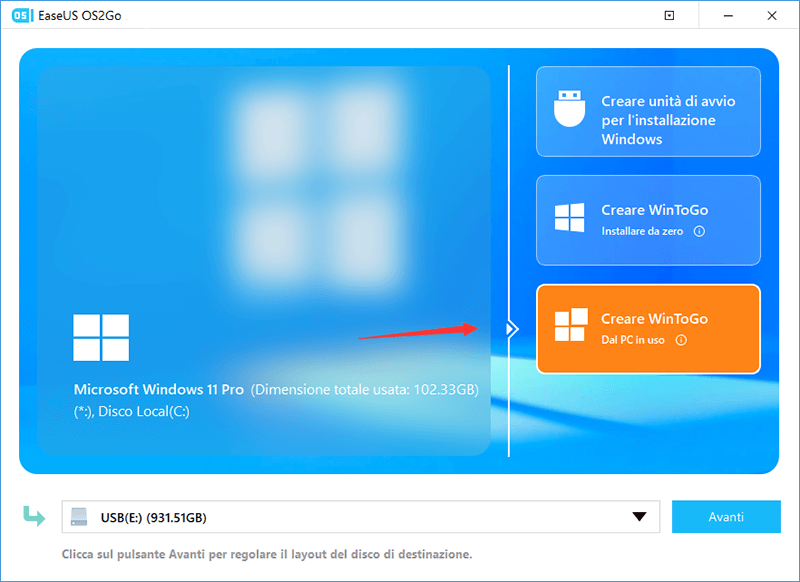
Come copiare il sistema operativo del laptop su una penna USB
Come sappiamo, Windows To Go non è disponibile in Windows 10. Se stai tentando di eseguire il backup di Windows 10 su USB con esso, è probabile che venga visualizzato l'errore "questa è un'unità rimovibile e non è compatibile con Windows To Go" e non riesci a creare Windows To Go con un'unità flash USB non certificata.
Di conseguenza, ti consigliamo di passare a uno strumento di creazione USB avviabile di terze parti affidabile: EaseUS OS2Go. Una volta che il sistema è stato clonato sull'unità USB, puoi avviare il sistema operativo del laptop in qualsiasi momento su qualsiasi altro computer o laptop, senza richiedere strumenti aggiuntivi!
Caratteristiche principali di EaseUS OS2Go:
- Ti aiuta a clonare, aggiornare o trasferire facilmente il tuo sistema da un laptop a un'unità USB esterna.
- Ti consente di creare un'unità USB portatile del sistema operativo Windows per Windows 11, Windows 10 e qualsiasi sistema operativo precedente.
- Ti supporta per eseguire app Windows su Mac dall'unità USB di Windows avviabile.
- Ti consente di giocare ai giochi Windows su Mac tramite l'unità USB avviabile di Windows.
Scarica EaseUS OS2Go sul tuo laptop e segui la guida qui sotto per copiare il sistema operativo su USB.
Guida passo passo per creare una chiavetta USB portatile
Passo 1. Installa EaseUS OS2Go sul tuo computer Windows, ti mostrerà lo spazio usato nel tuo disco di sistema. Inserisci una memoria USB di capacità maggiore di quella occupata dal sistema nel disco rigido. Seleziona la memoria USB di destinazione e premi Avanti per continuare.
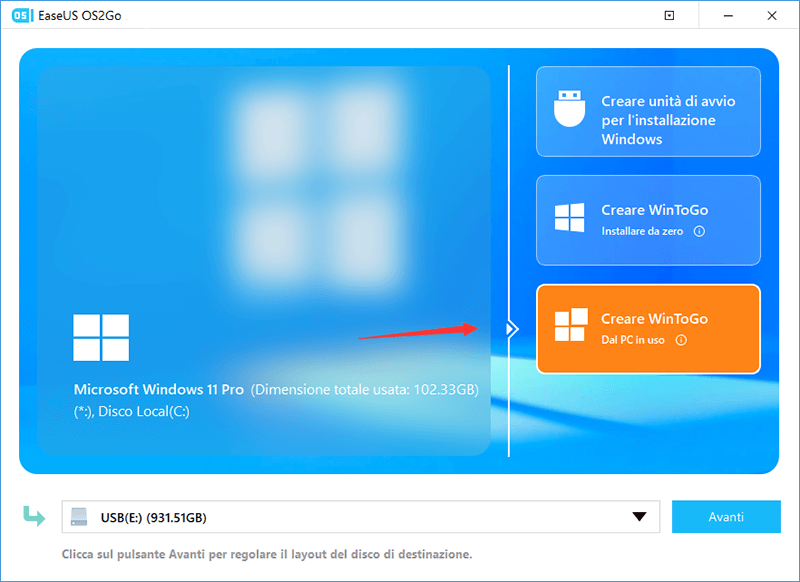
Passo 2. EaseUS OS2Go ti avviserà che l'operazione seguente cancellerà tutti i dati nel dispositivo. Assicurati di aver eseguito un backup di tutti i dati importanti. Premi il pulsante Continua per procedere.
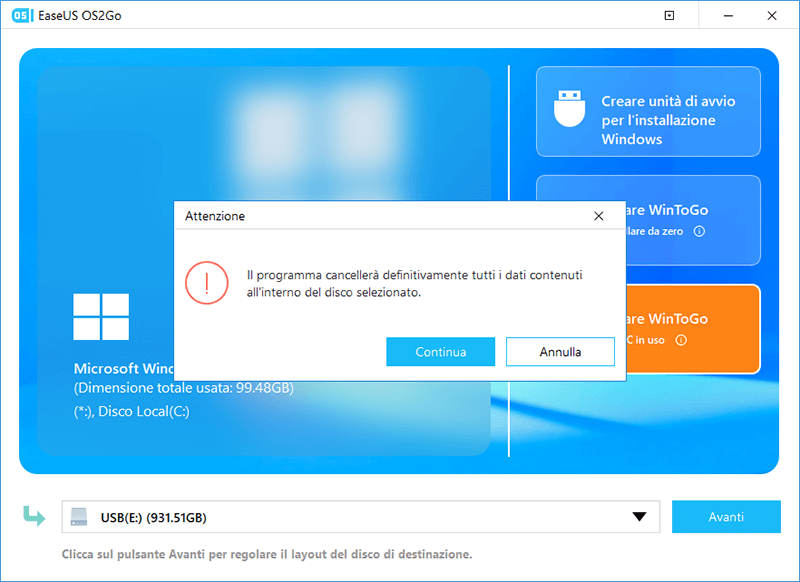
Passo 3. Sistema il layout del disco. Il layout predefinito della memoria di destinazione sarà esattamente uguale a quello della memoria di partenza. Puoi anche modificare il layout a seconda delle tue necessità. Spunta l'opzione adeguata se stai utilizzando un disco a stato solido come disco di avvio di Windows. Poi , fai clic su Procedi.
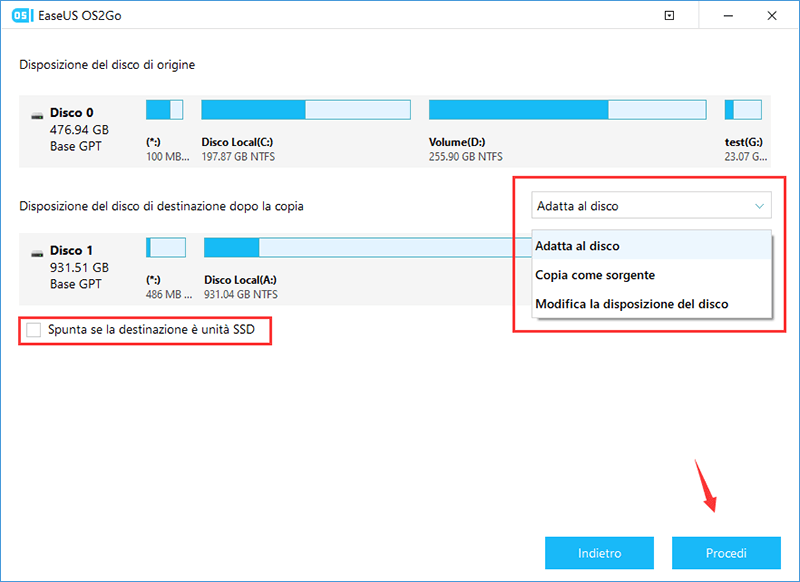
Passo 4. Ora EaseUS OS2Go inizierà a creare la tua USB avviabile portatile. La durata varia in base alle condizioni di rete e del sistema operativo. Quando arriverà al 100%, il drive USB sarà utilizzabile.
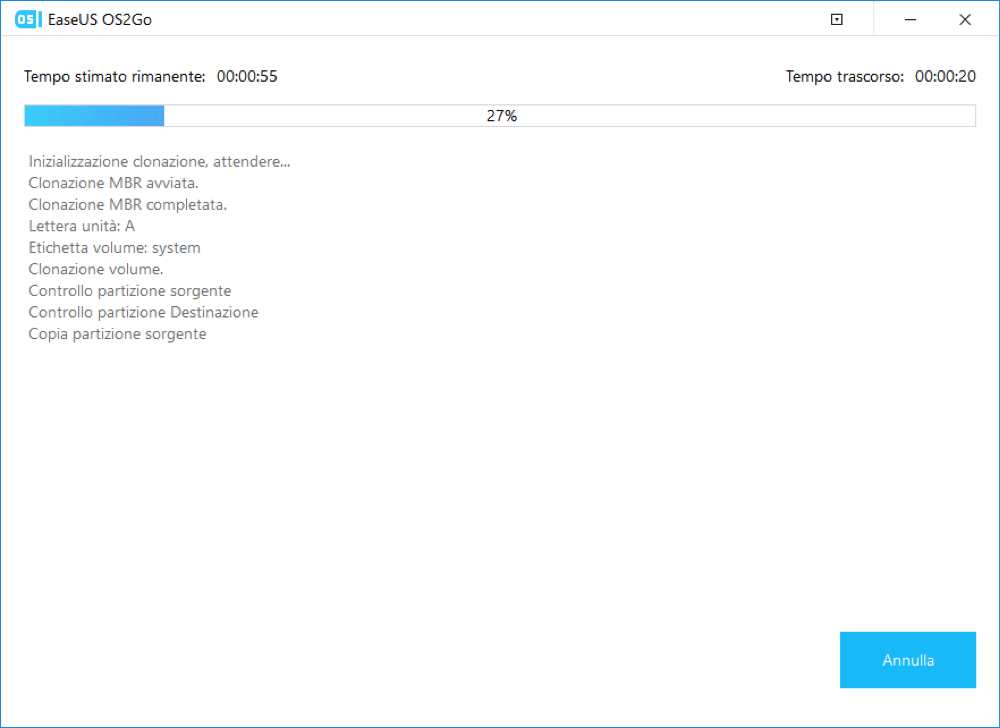
Passo 5. Inserisci la memoria USB con Windows portatile e avvia il tuo computer. Premi i tasti appositi (F2, Canc, F10...) per accedere al BIOS. Seleziona l'avvio dal drive USB.
Articoli Relativi
-
Come effettuare backup dei dati quando Windows non si avvia?
![]() Lucas/11/11/2025
Lucas/11/11/2025 -
Come fare una copia di un file Excel [Guida definitiva per Windows e macOS]
![]() Aria/11/11/2025
Aria/11/11/2025 -
Come clonare Android scheda di memoria ad una più grande?
![]() Grazia/11/11/2025
Grazia/11/11/2025 -
Come trasferire l'immagine del disco sul nuovo disco rigido su Windows 11/10/8/7
![]() Aria/11/11/2025
Aria/11/11/2025

EaseUS OS2Go
- Creare Windows portabile su USB
- Copiare Windows installato su USB
- Clonare disco di sistema Windows su USB
- Eseguire Windows 11 su qulsiasi PC
- Eseguire Windows 11 su PC non supportato
- Eseguire Winodows 11/10 su Mac